返回目录:word文档
在word制作中,有很多朋友感觉编号用的很别扭,有时候需要添加多级编号,还得一个一个添加,有时候不想编号,软件却自动添加编号,还得手工去删除……。其实掌握了合适的方法编号的设置就会很好用了。今天小编就介绍几个word编号的小技巧,希望能给大家提供帮助。
一:输入自动编号。
在word中输入序列及后面的内容后,按下回车继续输入时会自动编号。
按tab键可以向后缩进并且添加二级编号,二级编号输完后,按shift+tab键可以继续输入一级编号。
比如下面一级编号一、二、三……和二级编号a、b、c……输入的切换就可以使用tab键和shift+tab键实现。
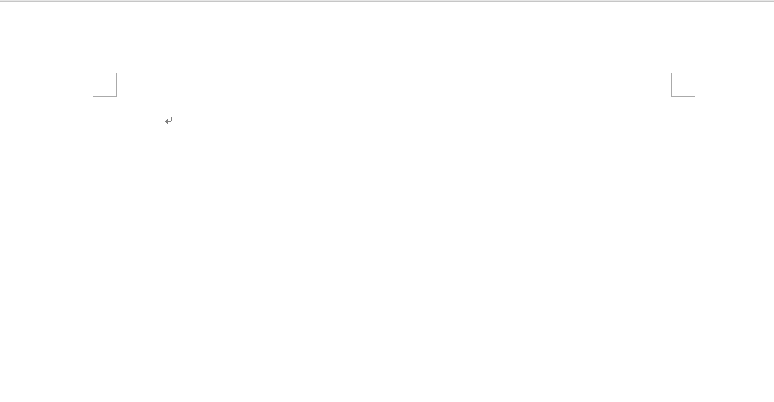
二、取消自动编号和恢复自动编号。
如果我们不想要自动编号怎么办?输入序号和内容按回车后,在编号的左上方会出现一个类似的闪电图标,点击这个图标,选择撤销自动编号,我们再输入数据的时候就不会出现自动编号了。
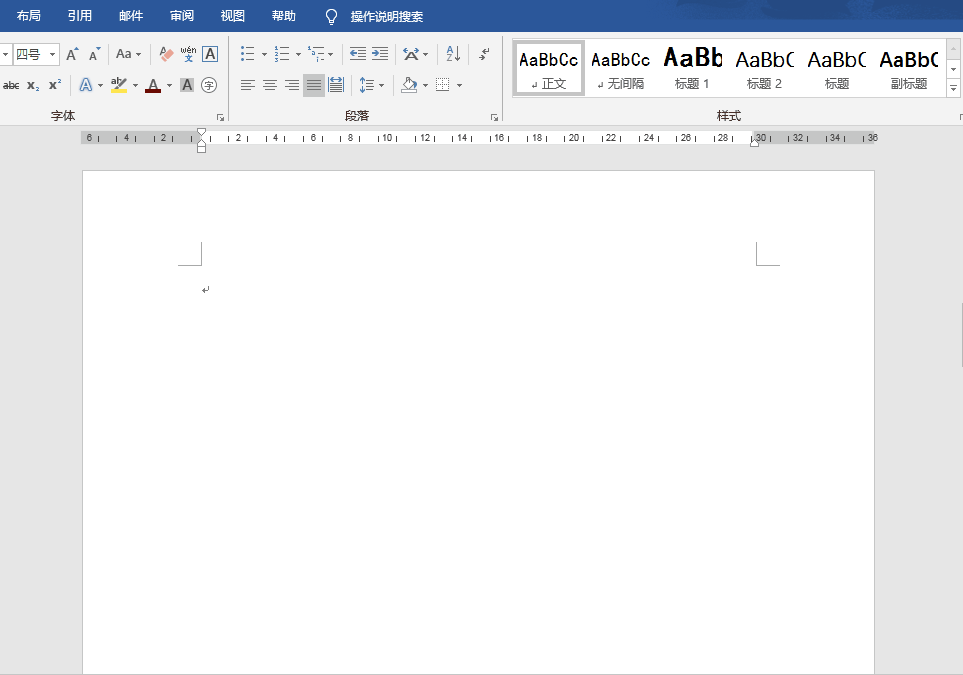
上面我们取消了自动编号,但是又需要恢复自动编号怎么办?操作步骤如下:依次选择【文件】选项卡——【选项】——【校对】——【自动更正选项】——【键入时自动套用格式】——取消【自动编号列表】前面复选框的对勾,然后我们录入带有序列的内容时就不会自动编号了。
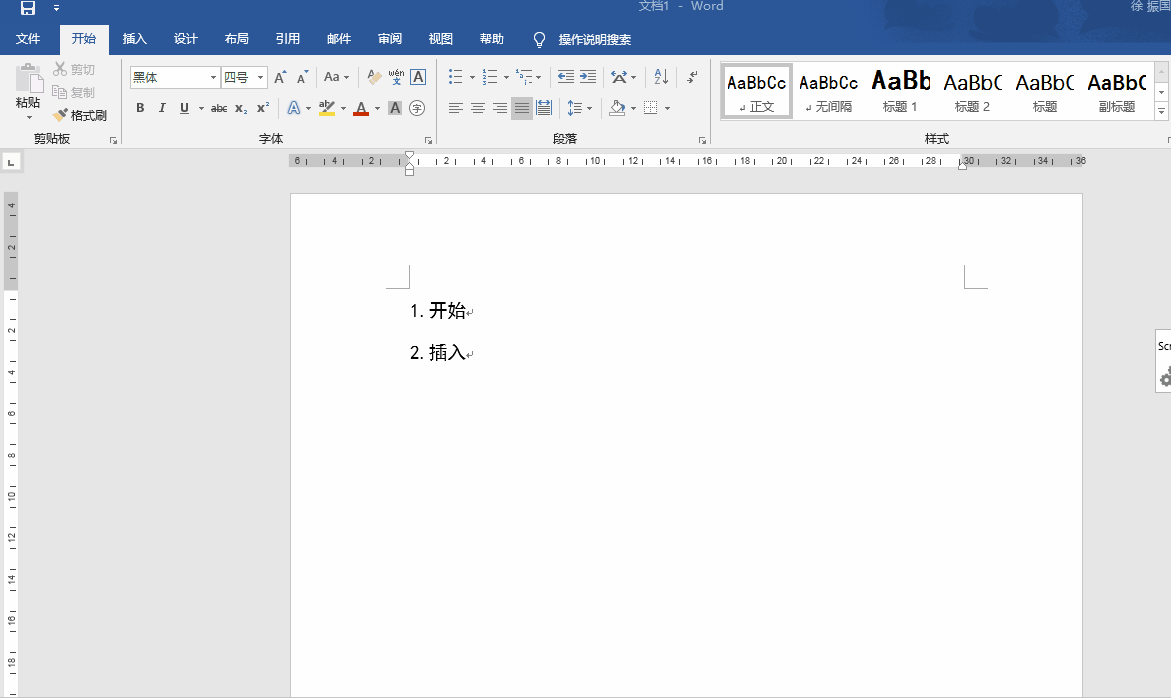
三:对已有数据进行编号及改变编号样式。
如下动图所示,选择要添加编号的内容后,选择【开始】选项卡——【段落】中的【编号】,就可以选择插入一种编号样式了。
但是此处二级编号是abc样式的,我们要把它改成123样式的,这时就要选择【多级列表】中的【定义新的多级列表】了。要修改的级别选择二级,然后【输入编号的格式】改成数字加点的格式。【此级别的编号样式】选择1,2,3…,最后点击确定,就可以改变二级编号的样式了。
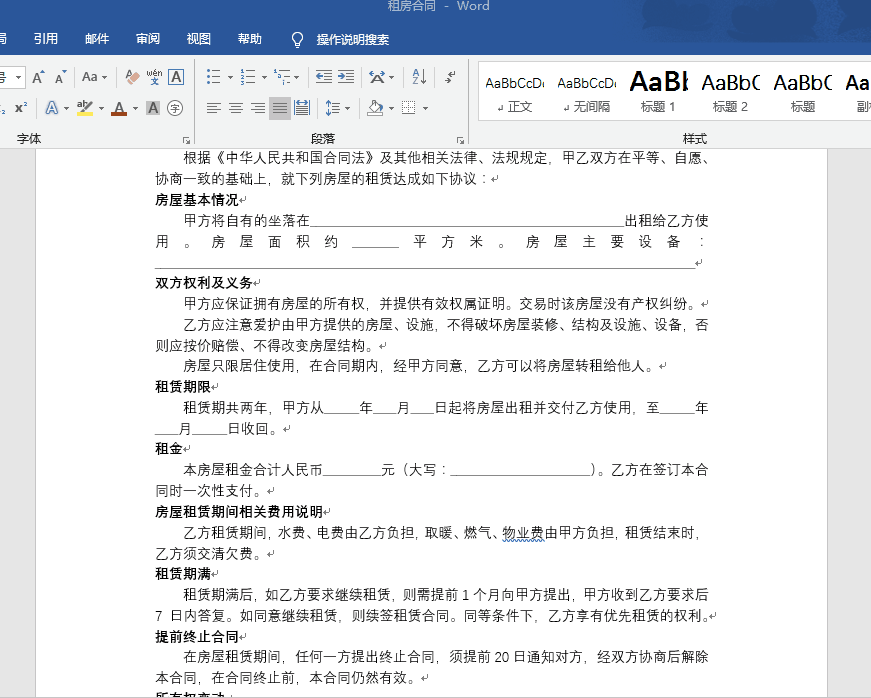
四:缩小编号与后面内容之间的空格。
插入二级编号后,发现编号与后面内容之间空格太多了怎么办?调整步骤如下:【开始】选项卡——【编号】——【定义新编号格式】——【字体】——【高级】——【间距】选择紧缩,【磅值】设置为2——确定。此时编号与后面内容的距离明显变窄了。
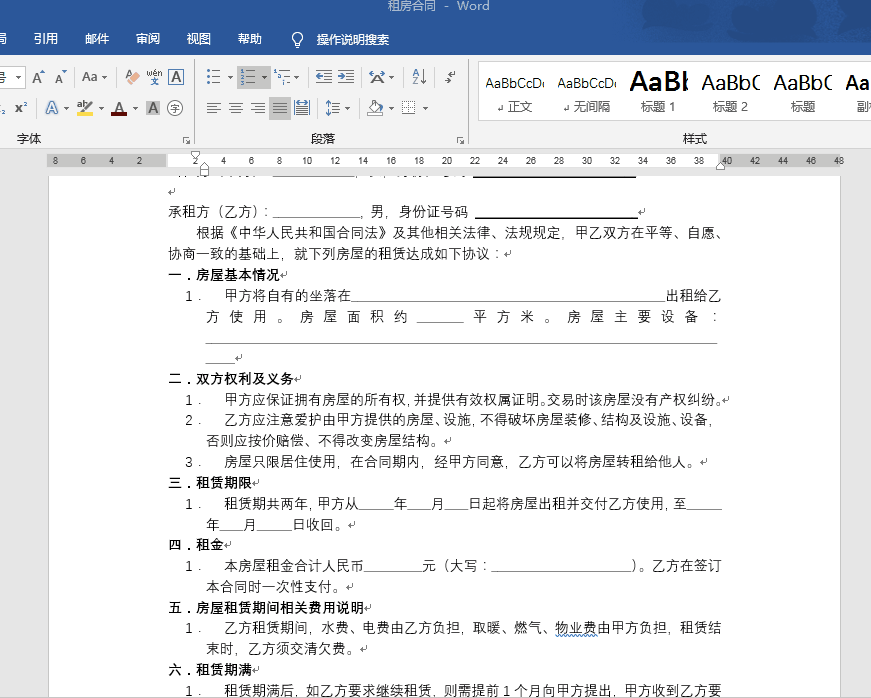
五:更改编号颜色。
更改编号颜色需要先把光标先放在要更改编号的行中,然后在【编号】中选择【定义新编号格式】。选择合适的编号样式,打开【字体】,在这里选择相应的字体颜色就可以了。
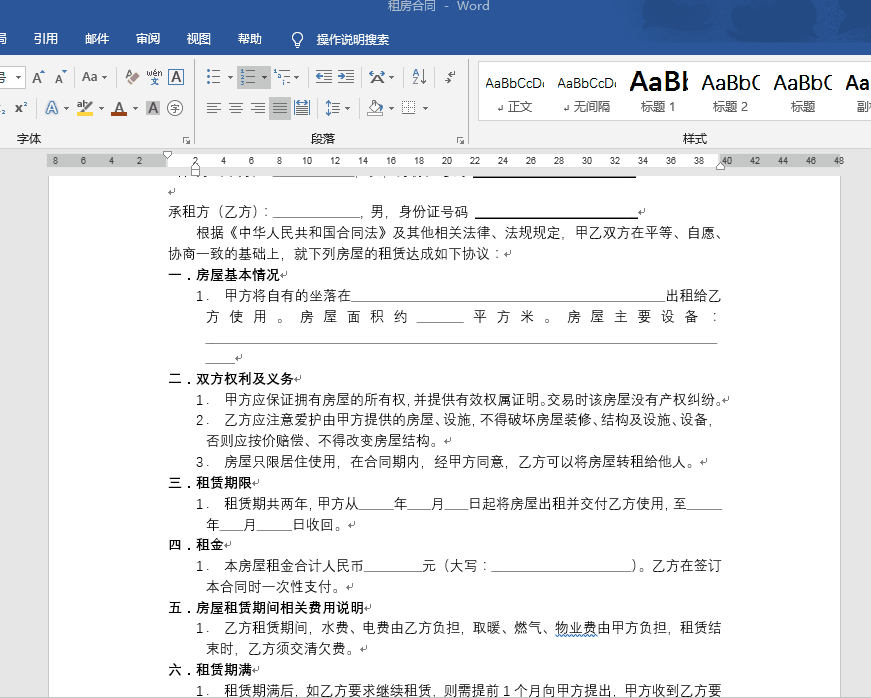
六:自定义编号值。
如下图所示,如果编号一至六由同事编辑或者自己已经编辑过了,我需要从七开始编辑,那么如何设置呢?
在第一行点击鼠标右键——【设置编号值】——值设置为七——确定。编号就可以从七开始了。
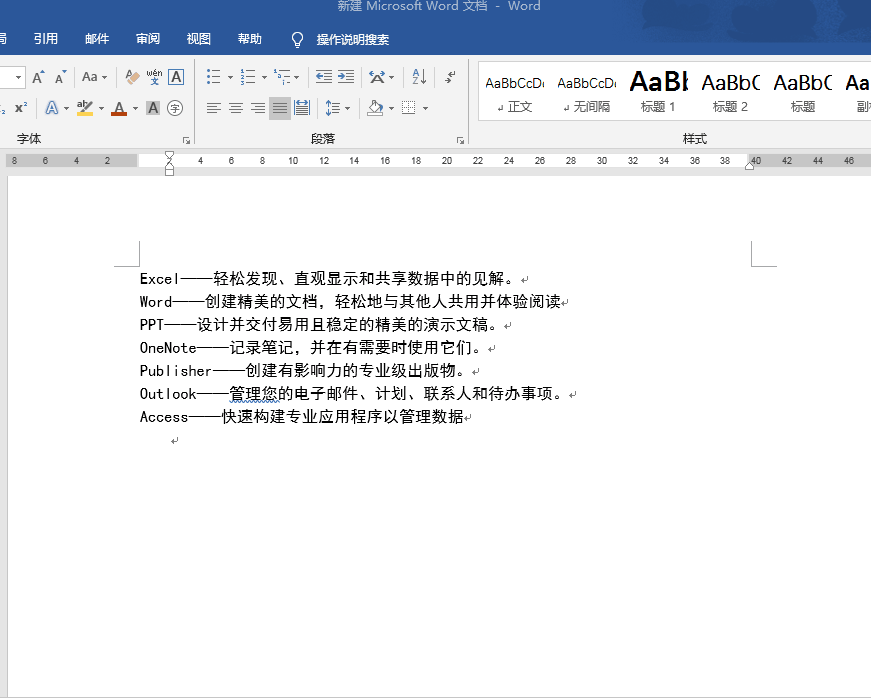
这就是本文介绍的编号的几个技巧,其实利用格式刷设置编号也是一个不错的方式,鼠标点击右键选择调整列表缩进也可以设置对齐方式、缩进位置等。掌握了技巧编号的设置就很轻松了,赶快试一下吧。